Zurücksetzen eines Netzwerkrouters: So geht's schnell und einfach
Netzwerkrouter, unabhängig davon, ob sie zu Hause oder am Arbeitsplatz installiert sind, zeigen manchmal eine sehr starke Persönlichkeit. Ähnlich wie das Beheben zufälliger Probleme auf Ihrem Computer durch einen einfachen Neustart kann das Zurücksetzen eines Netzwerkrouters verschiedene blockierte Prozesse oder schwerwiegendere Probleme beheben, die sich aus der langen Betriebsdauer ergeben.
Wir sprechen von Problemen, die aus heiterem Himmel auftauchen - wie einem DNS-Fehler oder einem zu vielen IP-Konflikt, wenn a Das Gerät versucht, eine Verbindung zum Netzwerk herzustellen, und es treten keine ernsthaften Probleme auf, die beim Einrichten Ihres Netzwerks auftreten. Ein Zurücksetzen ist auch der richtige Weg, wenn Sie das Kennwort für das Admin-Panel Ihres Routers vergessen haben. Und wussten Sie, dass einige Router so intelligent sind, dass Sie sie automatisch neu starten können, wenn Sie sie am wenigsten verwenden? Mal sehen, wie es dir geht Setzen Sie einen Netzwerkrouter richtig zurück.
Router zurücksetzen - Hard vs Soft
Router sind alle unterschiedlich, aber das Zurücksetzen ist ziemlich einfach. Es gibt zwei verschiedene Arten von Zurücksetzungen, die Sie durchführen können. ein Hard-Reset und ein Soft-Reset.
EIN Hard Reset Für einen Netzwerkrouter ist dies wie das Zurücksetzen auf die Werkseinstellungen. Sie können einen Hard-Reset verwenden, um die Administratoranmeldeinformationen Ihres Routers auf die Standardanmeldeinformationen zurückzusetzen. Durch einen Hard-Reset wird die Firmware-Version Ihres Routers ohnehin nicht geändert.
EIN Soft-Reset ist die Art des Zurücksetzens, die Sie durchführen, um die zufälligen Störungen zu beheben, die im Netzwerk auftreten. Dies ist das Router-Äquivalent zum Neustart Ihres Computers, um ein Problem zu beheben.
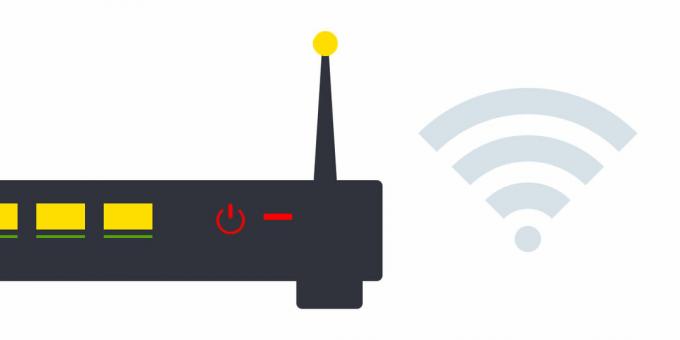
Finden Sie Reset & Power Buttons
Router haben einen Reset und einen Netzschalter. Der Netzschalter ist möglicherweise nicht bei allen Routermodellen vorhanden, da deren Design nicht standardisiert ist. Bevor Sie einen Hard- oder Soft-Reset durchführen können, müssen Sie zuerst die Schaltfläche Zurücksetzen suchen. Dies ist eine physische Taste an Ihrem Router, entweder an einer seiner Seiten oder unten.
Wenn Sie einen eigenen Router gekauft haben, der nicht von Ihrem Internetdienstanbieter bereitgestellt wurde, können Sie anhand des Handbuchs herausfinden, wo sich die Reset-Taste befindet. Die Reset-Taste ist auf einigen Routern möglicherweise nicht leicht zu erreichen, d. H. Es handelt sich nicht um eine einfache Taste, die Sie drücken können. Es befindet sich möglicherweise im Gehäuse des Routers mit nur einem winzigen Loch, das Sie darauf hinweist. In diesem Fall benötigen Sie einen winzigen scharfen Gegenstand, mit dem Sie darauf drücken können. Der SIM-Tray-Schlüssel Ihres Telefons ist ein gutes Werkzeug, wenn er durch das Loch passt.
Hard Reset Router
Um Ihren Router hart zurückzusetzen, müssen Sie die Reset-Taste gedrückt halten. Wichtig ist hierbei, wie lange Sie darauf drücken und halten. Einige Router benötigen 10 Sekunden, andere 30, 60 oder sogar 90 Sekunden. Sie können durch Ausprobieren oder durch Nachschlagen der Zeit für Ihr Routermodell bestimmen, wie lange Sie die Reset-Taste gedrückt halten müssen.
Stellen Sie beim Hard-Reset sicher, dass der Router eingeschaltet ist, und trennen Sie ihn vom Breitbandmodem.
Warten Sie nach dem Loslassen der Taste so lange, wie Sie die Reset-Taste gedrückt haben, und der Router wird zurückgesetzt.
Soft Reset Router
Ein Soft-Reset kann durch Aus- und Wiedereinschalten des Routers erfolgen. Sie können dazu den Netzschalter verwenden. Wenn Ihr Router jedoch keinen Netzschalter hat, können Sie den Router einfach an der Steckdose, an die er angeschlossen ist, ausschalten und wieder einschalten.
Sie sollten auch das Verbindungskabel in Ihrem Router abziehen und erneut anschließen.
Wenn Ihr Router über eine Schaltfläche "Verbinden / Trennen" verfügt, können Sie diese alternativ vom Dienst Ihres Internetdienstanbieters trennen und erneut verbinden.
Ein letzter Weg, es zu tun

Sie können dies auch tun, indem Sie eine Verbindung zur Schnittstelle Ihres Routers herstellen (suchen Sie die Adresse des Routers, um darauf zuzugreifen). Ein Beispiel finden Sie im Bild oben. Sie können die Werkseinstellungen auswählen oder ein zuvor gespeichertes Profil laden. Dies ist sehr nützlich, wenn Sie Router aktualisieren und nur Ihre Einstellungen beibehalten möchten.
Hatten Sie Glück, Ihren Router zurückzusetzen?
Suche
Kürzliche Posts
Blaue Sperre sperrt Ihren Computer automatisch, wenn Sie sich entfernen
Der Entwickler namens Wuul hat eine großartige Anwendung namens ent...
So analysieren Sie die Windows-Anwendungssicherheit mit UAC Process Analyzer
UAC (User Account Control) ist ein Windows-Sicherheitsmechanismus, ...
So entfernen Sie Audio aus einem Video mit dem VLC Player
Das Extrahieren von Audio aus einem Video ist unglaublich einfach, ...



